최신 버전의 Windows 11용 Microsoft Edge를 제거하면 시스템 보안에 영향을 미치나요?
새 버전의 Windows 11에는 새로운 Microsoft Edge 브라우저가 도입되어 더 많은 기능과 향상된 사용자 경험을 제공합니다. 그러나 때로는 다른 브라우저를 사용하는 데 익숙하거나 기타 개인적인 이유로 Microsoft Edge 브라우저를 제거해야 할 수도 있습니다. 그렇다면 win11 microsoft edge의 새 버전을 제거하는 방법은 무엇입니까? 제어판에서 Microsoft Edge 브라우저를 찾아 제거하도록 선택할 수 있습니다. 그러나 Edge를 제거하면 시스템에 영향이 있습니까? 안전한가요? 편집자가 아래에서 자세히 설명합니다.

win11 microsoft edge의 새 버전을 제거하는 방법
방법 1:
1 컴퓨터 바탕화면 왼쪽 하단에 있는 Microsoft 버튼을 클릭합니다.
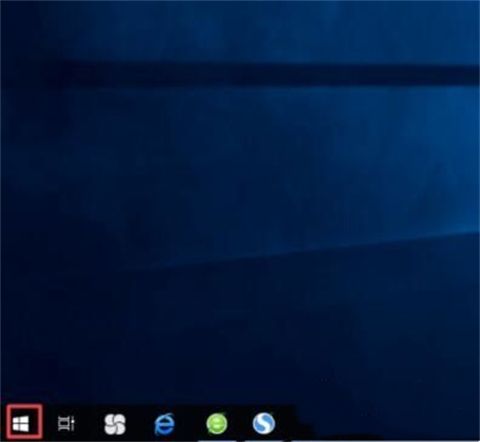
2. Microsoft Edge를 찾아 마우스 오른쪽 버튼으로 클릭합니다.
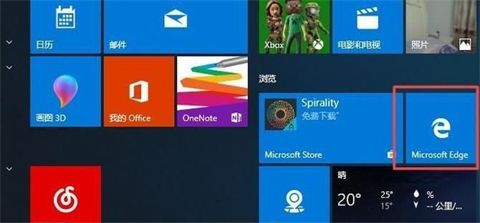
3. 더보기를 클릭하세요.
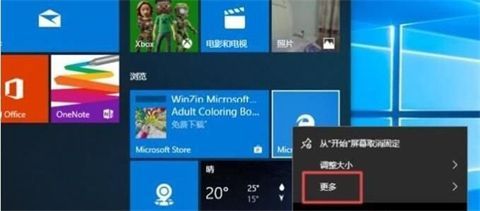
4. 설정 적용을 클릭합니다.
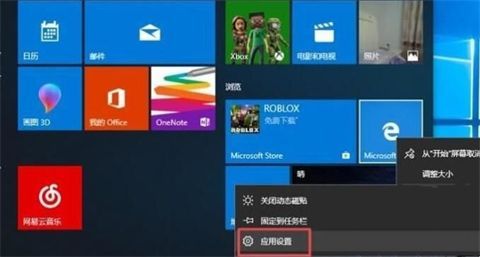
5. 클릭하여 제거하세요.
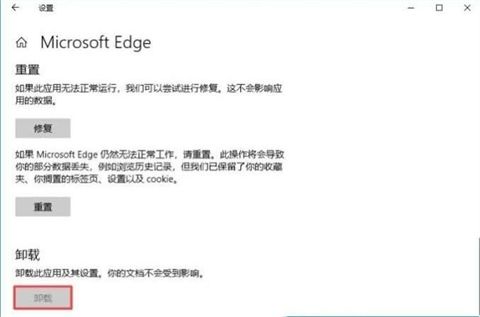
방법 2:
1. 왼쪽 하단을 마우스 오른쪽 버튼으로 클릭하여 시작하고 "Windows PowerShell(관리자)"을 클릭합니다.
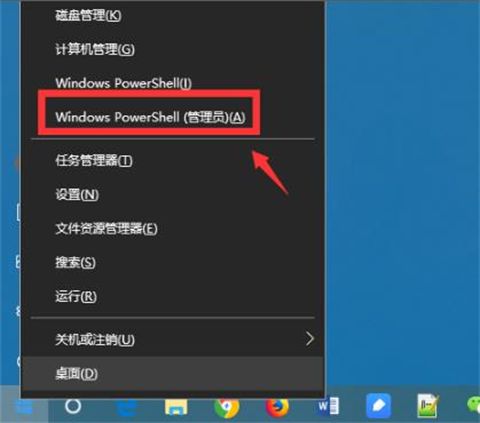
2. 파란색 명령 인터페이스로 들어갑니다.

3. get-appxpackage *edge* 코드를 입력하여 Edge 패키지를 찾으세요.
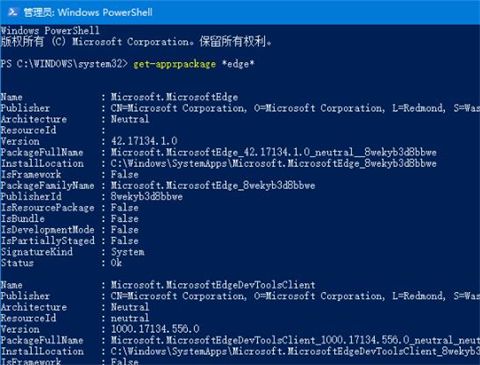
4. Edge 패키지에서 packagefullname을 찾아 선택하고 복사합니다.
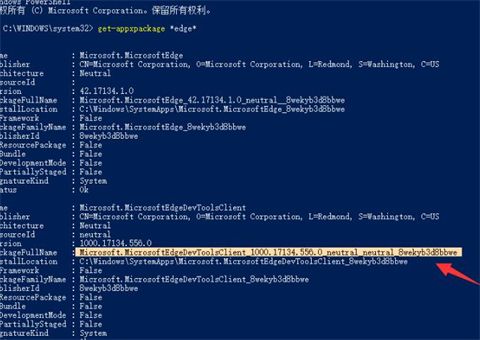
5. 그런 다음 Remove-appxpackage 및 packagefullname 패키지 이름 명령을 입력하여 Edge 패키지를 제거합니다.
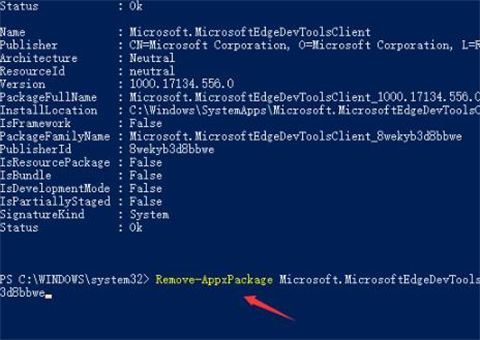
6. Enter 키를 누르고 win10 시스템의 Microsoft Edge에 들어가 제거합니다.

Edge를 제거해도 안전합니까? Microsoft Edge 브라우저를 제거하거나 비활성화하는 것이 시스템에 미치는 영향은 적다고 할 수 있지만 일부 시스템 기능이나 응용 프로그램에 영향을 미칠 수 있습니다. Microsoft는 Edge 브라우저를 Windows 10 운영 체제에 통합하여 기본 브라우저로 만들었습니다. 따라서 Edge 브라우저를 제거하면 일부 시스템 통합 기능이 제대로 작동하지 않을 수 있습니다. 예를 들어 링크가 열리는 방식이 영향을 받을 수 있습니다.
또한 보안 측면에서 Microsoft의 Edge 브라우저는 최신 보안 메커니즘을 채택하고 보안을 지속적으로 업데이트하고 개선해 왔습니다. 따라서 최신 버전의 Edge 브라우저를 사용하면 더 나은 보안과 보호 기능을 제공할 수 있습니다. Edge를 제거하는 경우 다른 브라우저를 선택하고 보안도 양호한지 확인하는 것이 좋습니다. 일반적으로 Edge 브라우저를 제거해도 시스템의 전반적인 보안에는 큰 영향을 미치지 않지만 특정 시스템 기능에 일부 제한이 발생할 수 있습니다. 따라서 Edge를 제거하거나 비활성화하기 전에 보안과 기능 요구 사항의 영향을 신중하게 고려하고 평가하는 것이 좋습니다.
위 내용은 최신 버전의 Windows 11용 Microsoft Edge를 제거하면 시스템 보안에 영향을 미치나요?의 상세 내용입니다. 자세한 내용은 PHP 중국어 웹사이트의 기타 관련 기사를 참조하세요!

핫 AI 도구

Undresser.AI Undress
사실적인 누드 사진을 만들기 위한 AI 기반 앱

AI Clothes Remover
사진에서 옷을 제거하는 온라인 AI 도구입니다.

Undress AI Tool
무료로 이미지를 벗다

Clothoff.io
AI 옷 제거제

AI Hentai Generator
AI Hentai를 무료로 생성하십시오.

인기 기사

뜨거운 도구

메모장++7.3.1
사용하기 쉬운 무료 코드 편집기

SublimeText3 중국어 버전
중국어 버전, 사용하기 매우 쉽습니다.

스튜디오 13.0.1 보내기
강력한 PHP 통합 개발 환경

드림위버 CS6
시각적 웹 개발 도구

SublimeText3 Mac 버전
신 수준의 코드 편집 소프트웨어(SublimeText3)

뜨거운 주제
 7465
7465
 15
15
 1376
1376
 52
52
 77
77
 11
11
 45
45
 19
19
 18
18
 19
19
 증기 다운로드가 그렇게 느리게하는 이유
Mar 11, 2025 pm 07:36 PM
증기 다운로드가 그렇게 느리게하는 이유
Mar 11, 2025 pm 07:36 PM
느린 스팀 다운로드는 네트워크 혼잡 (홈 또는 ISP), 증기/게임 서버 문제, 제한된 대역폭, 높은 대기 시간 및 컴퓨터 하드웨어 제한과 같은 다양한 요인에서 비롯됩니다. 문제 해결에는 인터넷 속도를 확인하고 증기 정착 최적화가 포함됩니다
 Steam에서 Rockstar 계정을 해제하는 방법
Mar 11, 2025 pm 07:39 PM
Steam에서 Rockstar 계정을 해제하는 방법
Mar 11, 2025 pm 07:39 PM
이 기사는 Steam에서 Rockstar Games 소셜 클럽 계정을 해제하는 방법을 설명합니다. 이 과정에는 Rockstar Games Launcher를 사용하여 링크 된 계정을 관리하고 게임 진행 상황 또는 향후 Steam PURC에 영향을 미치지 않고 Steam 연결을 제거하는 것과 관련이 있습니다.
![[증명] Steam Error E87 수정 : 몇 분 안에 게임을 다시 얻으십시오!](https://img.php.cn/upload/article/202503/18/2025031817560457401.jpg?x-oss-process=image/resize,m_fill,h_207,w_330) [증명] Steam Error E87 수정 : 몇 분 안에 게임을 다시 얻으십시오!
Mar 18, 2025 pm 05:56 PM
[증명] Steam Error E87 수정 : 몇 분 안에 게임을 다시 얻으십시오!
Mar 18, 2025 pm 05:56 PM
기사는 네트워크 문제, 보안 소프트웨어, 서버 문제, 구식 클라이언트 및 손상된 파일을 포함한 Steam Error E87의 원인에 대해 설명합니다. 예방 및 솔루션 전략을 제공합니다. [159 자]
 Steam Error E87 : 그것이 무엇인지 & amp; 그것을 고치는 방법
Mar 18, 2025 pm 05:51 PM
Steam Error E87 : 그것이 무엇인지 & amp; 그것을 고치는 방법
Mar 18, 2025 pm 05:51 PM
Steam Error E87은 연결 문제로 인해 Steam 클라이언트 업데이트 또는 시작 중에 발생합니다. 장치를 다시 시작하거나 서버 상태를 확인하거나 DNS 변경, 보안 소프트웨어 비활성화, 캐시 청소 또는 증기를 다시 설치하여 수정하십시오.
 쉬운 수정 : 증기 오류 E87 설명 & amp; 해결되었습니다
Mar 18, 2025 pm 05:53 PM
쉬운 수정 : 증기 오류 E87 설명 & amp; 해결되었습니다
Mar 18, 2025 pm 05:53 PM
연결 문제로 인한 Steam Error E87은 다시 시작, 인터넷 점검 및 캐시를 지우면서 다시 설치하지 않고 수정할 수 있습니다. 증기 설정을 조정하면 향후 발생을 방지 할 수 있습니다.
 증기 오류 코드 E87을 수정하는 방법 : 궁극적 인 가이드
Mar 18, 2025 pm 05:51 PM
증기 오류 코드 E87을 수정하는 방법 : 궁극적 인 가이드
Mar 18, 2025 pm 05:51 PM
기사는 네트워크 문제, 손상된 파일 또는 클라이언트 문제로 인한 Steam Error Code E87 수정에 대해 논의합니다. 문제 해결 단계 및 예방 팁을 제공합니다.
 증기 오류 E87 : 왜 발생 하는가 & amp; 그것을 고치는 5 가지 방법
Mar 18, 2025 pm 05:55 PM
증기 오류 E87 : 왜 발생 하는가 & amp; 그것을 고치는 5 가지 방법
Mar 18, 2025 pm 05:55 PM
Steam Error E87 연결 문제로 인해 Steam에서 게임을 방해합니다. 이 기사는 불안정한 인터넷 및 서버 과부하와 같은 원인에 대해 설명하고 Steam을 다시 시작하고 업데이트를 확인하는 것과 같은 수정을 제공합니다.
 Google 문서에서 페이지 번호를 추가하는 방법
Mar 14, 2025 pm 02:57 PM
Google 문서에서 페이지 번호를 추가하는 방법
Mar 14, 2025 pm 02:57 PM
이 기사에는 단계별 지침을 사용하여 Google 문서에서 추가, 사용자 정의, 특정 페이지에서 시작하고 페이지 번호를 제거하는 방법에 대해 자세히 설명합니다.




